-
三星Galaxy S5卡刷刷机教程
准备:- 备份个人资料并保证电量充足
- 电脑确定安装三星手机驱动
开始刷机:
第一步:将下载好的三星Galaxy S5刷机包(sj.shoujiwan.net/samsung/s5/ zip格式)复制到手机或者自带的内存的根目录下,然后手机进入recover模式(在确定已经关机的状态下,同时按住【电源键】+【Home键】+【音量上键】进入recovery模式)如图:
第二步:
进入recover后,先进行双清,依次选择【清除恢复出厂设置】和【清除Cache分区】。音量键为上下键,电源键为确定键如图:

第三步:
双清完成后,选择对手机进行安装刷机包,返回recovery主界面,移动选择【安装zip刷机包】,然后在【/external_sd读取刷机包】(若是将刷机包放置到内置SD卡的,请选择【从/sdcard读取刷机包】),然后找到刚才复制到SD卡根目录下的刷机包,最后电源键确认刷机即可,如图:


第四步:
待手机安装刷机包完成之后,返回recovery主界面,移动选择【重启设备】,如图:

第五步:
三星Galaxy S5刷机成功!
注意事项:确保刷机过程中不要中断!
- 使用刷机工具刷机
准备:
- 刷机工具下载:刷机大师下载
- 刷机包可以去ROM基地下载,也可以直接在刷机大师里面下载。
- 手机电量充足,建议50%以上电量剩余。
- 保证手机内置存储或手机外置SD卡至少有大于ROM包100M以上的剩余容量。
- 手机必须是已经ROOT状态,如果没有ROOT,请先ROOT(如何ROOT?)。
获取root权限工具:
- 前提准备
1、下载安装刷机大师打开工具箱里面的ROOT大师,或者直接直接安装ROOT大师。
2、打开USB调试。
3、安装手机驱动,使用刷机大师自动装好手机驱动。
- 打开ROOT大师
1、打开ROOT大师,等待usb连接成功,如下图所示:
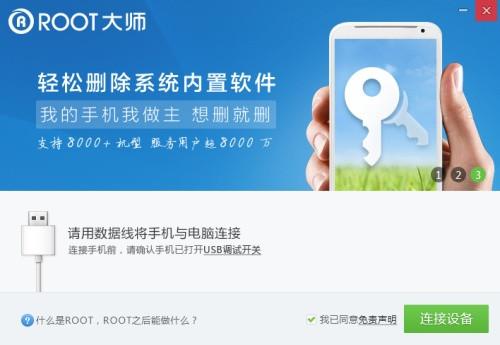
2、手机成功连接后,点击“一键ROOT”开始ROOT!
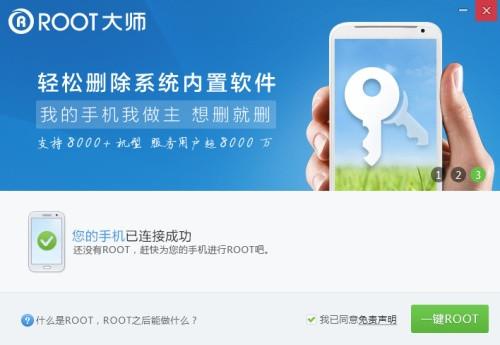
3、出现下图界面,请耐心等待ROOT完成~
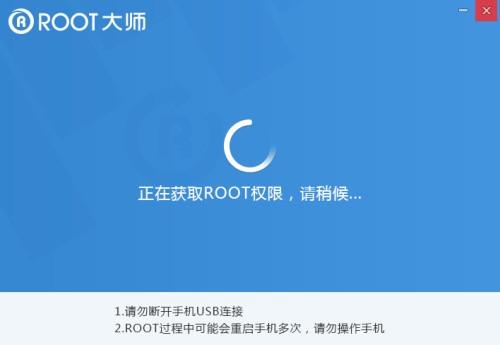
一般不超过5分钟,就会显示“ROOT权限已获取”,查看手机上多了一个root大师手机版软件就表示手机已经成功ROOT了,想ROOT的用户快自己试试吧。
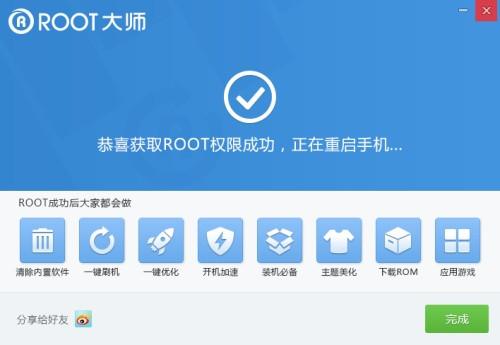
- 开始刷机
1、手机连接刷机大师
下载刷机大师解压后安装,开启手机USB调试模式后 ,连接到刷机大师会自动安装手机端驱动,使手机保持正常的开机状态
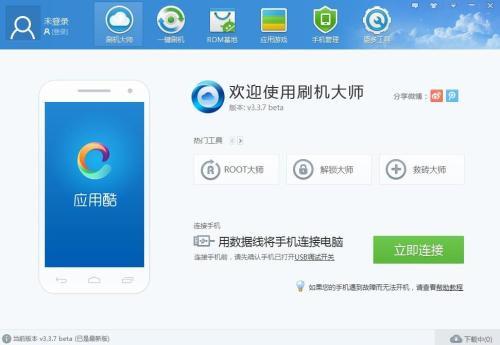
2、进行ROOT
点击“更多工具”,选择“ROOT大师"对三星GALAXY S5一键ROOT ,等待ROOT成功后自动重启
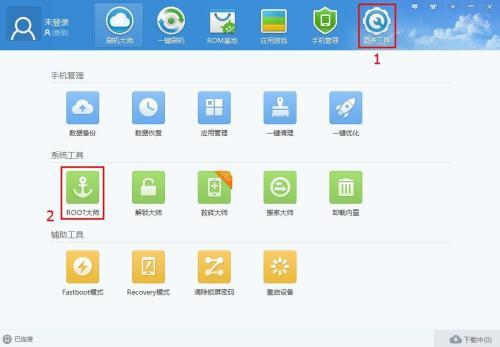
3、数据备份
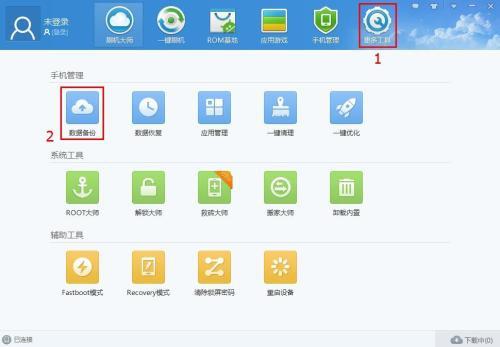
4、选择ROM包
打开三星GALAXY S5的刷机包或者是点击ROM基地,然后在左边点击热门品牌,搜索三星GALAXY S5,点击进去就可以见到三星GALAXY S5的ROM包
5、一键刷机
准备好ROM,我们就可以开始一键刷机了。点击“浏览”选中刚才下载好的ROM,别忘了按照提示备份好联系人短信和应用哦。
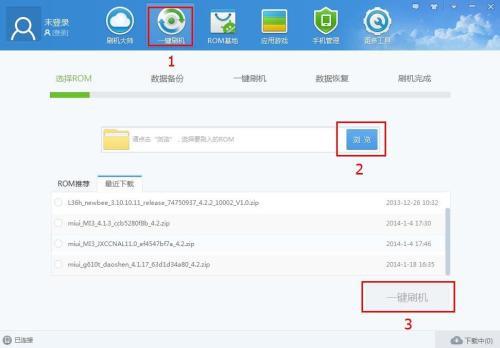
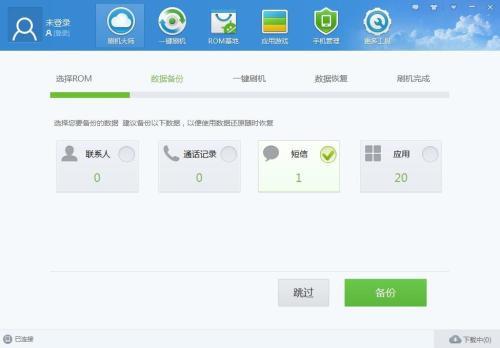
6、进入“一键刷机”模式之后,我们的奇妙之旅就开始啦。刷机过程中刷机大师会对手机和对刷机包进行检查,接下来设备进入自动刷机模式,大概5-15分钟后,即可完成三星GALAXY S5的一键刷机!请务必耐心等待。
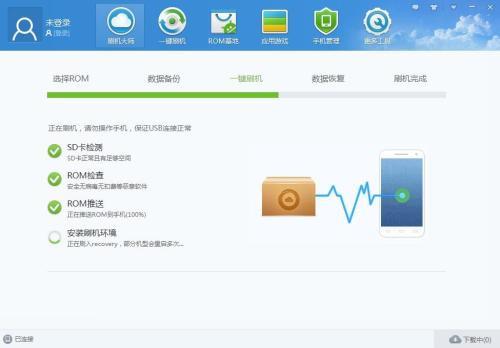
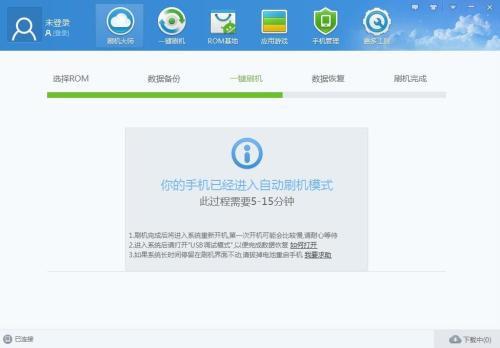
7、耐心等待几分钟,刷机就会自动完成啦!恭喜您刷机成功!
 电脑知识网
电脑知识网